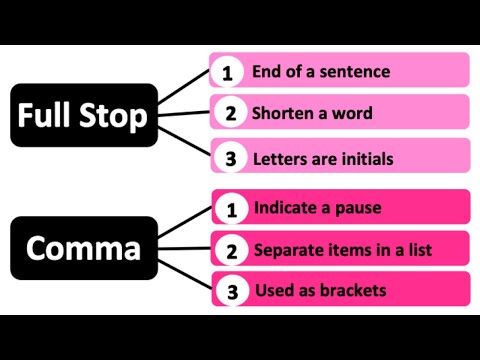ეს wikiHow გასწავლით თუ როგორ გამოვთვალოთ Excel- ის ცხრილის ფაილზე მონაცემთა ნაკრების ზუსტი სტანდარტული შეცდომის ღირებულება დესკტოპის კომპიუტერის გამოყენებით. თქვენ უნდა გამოთვალოთ თქვენი მონაცემების ნიმუშის სტანდარტული გადახრა სტანდარტული შეცდომის გამოსათვლელად.
ნაბიჯები
2 ნაწილი 1: სტანდარტული გადახრის გამოთვლა

ნაბიჯი 1. გახსენით Excel ფაილი, რომლის რედაქტირება გსურთ
იპოვნეთ Excel ცხრილი, რომელზეც გსურთ გამოთვლების გაკეთება და ორჯერ დააწკაპუნეთ მის სახელზე ან ხატზე მის გასახსნელად.

ნაბიჯი 2. დააწკაპუნეთ ცარიელ უჯრედზე
თქვენ დაგჭირდებათ ორი ცარიელი უჯრედის გამოყენება მონაცემთა ნიმუშის სტანდარტული შეცდომის გამოსათვლელად.

ნაბიჯი 3. ჩაწერეთ = STDEV. S () ცარიელ უჯრედში
ეს ფორმულა საშუალებას მოგცემთ გამოთვალოთ მონაცემთა ცხრილის სტანდარტული გადახრა თქვენი ცხრილის ნებისმიერ არჩეულ დიაპაზონში.

ნაბიჯი 4. შეცვალეთ უჯრედის დიაპაზონი, საიდანაც გსურთ მონაცემების ამოღება
შეიყვანეთ პირველი და ბოლო უჯრედები ფრჩხილებში და გამოყავით ორი უჯრედის რიცხვი მძიმით.
- მაგალითად, თუ თქვენი მონაცემები არის უჯრედებში B5- დან B11- მდე, თქვენი ფორმულა უნდა გამოიყურებოდეს = STDEV. S (B5: B11).
- გარდა ამისა, თქვენ შეგიძლიათ ამოიღოთ მონაცემები არაეფექტური უჯრედებიდან და თითოეული უჯრედის ნომერი გამოყოთ მძიმით. თუ თქვენი მონაცემები არის უჯრედებში A3, B7 და D2, თქვენი ფორმულა უნდა გამოიყურებოდეს = STDEV. S (A3, B7, D2).

ნაბიჯი 5. დააჭირეთ ↵ Enter ან ⏎ დააბრუნეთ კლავიატურა.
ეს გამოთვლის მოცემული მონაცემის ნიმუშის სტანდარტულ გადახრას და დააბრუნებს ფორმულის უჯრედში.

ნაბიჯი 6. გაითვალისწინეთ თქვენი სტანდარტული გადახრის უჯრედის უჯრედის ნომერი
ჩაწერეთ იმ უჯრედის ნომერი, რომელიც თქვენ გამოიყენეთ თქვენი სტანდარტული გადახრის გამოსათვლელად.
თქვენ დაგჭირდებათ ეს უჯრედის ნომერი, რათა მოგვიანებით გამოთვალოთ სტანდარტული შეცდომა
2 ნაწილი 2: სტანდარტული შეცდომის გამოთვლა

ნაბიჯი 1. დააწკაპუნეთ ცხრილში ცარიელ უჯრედზე
თქვენ დაგჭირდებათ სხვა ფორმულის გამოყენება და სტანდარტული გადახრის მნიშვნელობის გამოყვანა სტანდარტული შეცდომის გამოსათვლელად.

ნაბიჯი 2. ჩაწერეთ =/SQRT (COUNT ()) ცარიელ უჯრედში
ეს ფორმულა დააბრუნებს თქვენი მონაცემების ნიმუშის სტანდარტულ შეცდომას.

ნაბიჯი 3. შეცვალეთ თქვენი სტანდარტული გადახრის უჯრედის ნომერი
ეს ამოიღებს სტანდარტული გადახრის მნიშვნელობას მითითებული უჯრედიდან და გამოიყენებს მას თქვენი სტანდარტული შეცდომის გამოსათვლელად.
მაგალითად, თუ თქვენი სტანდარტული გადახრის მნიშვნელობა წინა გაანგარიშებიდან არის ჩამოთვლილი უჯრედში G5, ჩაწერეთ აქ G5

ნაბიჯი 4. შეცვალეთ თქვენი მონაცემების უჯრედის დიაპაზონი
შეიყვანეთ თქვენი უმი მონაცემების პირველი და ბოლო უჯრედები აქ და გამოყავით ორი უჯრედი მძიმით.
მაგალითად, თუ თქვენი ნედლეული მონაცემები ჩამოთვლილია უჯრედებიდან B5- დან B11- მდე, თქვენი ფორმულა გამოიყურება = G5/SQRT (COUNT (B5: B11))

ნაბიჯი 5. დააჭირეთ ↵ Enter ან ⏎ დააბრუნეთ კლავიატურა.
ეს გამოთვლის მოცემული მონაცემთა ნიმუშის სტანდარტულ შეცდომას და დააბრუნებს ზუსტ მნიშვნელობას ფორმულის უჯრედში.